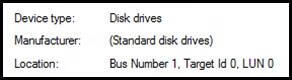当涉及到技术领域中的问题时,我们时常会遇到一些看似“老旧”的错误,比如微软最近确认的关于Windows 11的SATA错误。这个问题源于固件,导致内部的SATA驱动器(无论是机械硬盘驱动器还是固态硬盘)在Windows任务栏上被错误地标记为可移动媒体。
这个错误虽然看似古老,但实际上影响的范围非常广泛,从Windows Vista到Windows 11的所有版本都受到影响。微软发现,这个问题是由于系统的BIOS和主板上的SATA端口标记的方式不一致造成的。内置的驱动程序会直接检查SATA端口,并将被标记为“外部”的设备视为可移动设备。然而,并非所有的存储驱动程序都会进行这样的处理,这可能导致数据损坏或丢失。
为了解决这个问题,微软提供了一种使用管理员权限的命令提示符(CLI)的解决方法,适用于Windows 8、8.1和Windows 10。首先,您应该检查并安装来自计算机制造商的可用BIOS更新。如果没有可用的更新,您可以按照以下步骤覆盖内置驱动程序在某些端口上显示设备的方式:
以管理员权限打开命令提示符。
在命令提示符窗口中,键入命令"devmgmt.msc"并按Enter。
在磁盘驱动器下,找到您希望将其视为内部设备的SATA设备,并通过右键单击选择属性。
在属性窗口中,记下设备的总线号(下例中的“1”)。
对于Windows 8及更高版本,继续在命令提示符中键入以下命令,并按Enter执行:
reg.exe add “HKLM\SYSTEM\CurrentControlSet\Services\storahci\Parameters\Device” /f /v TreatAsInternalPort /t REG_MULTI_SZ /d x
(其中的x是您在第4步中记下的总线号)。
通过按照以上步骤操作,您将能够解决这个令人困扰的问题,并确保您的内部SATA设备在Windows任务栏中正确地显示。
虽然这个问题看似古老,但它仍然对许多用户产生了影响。通过及时更新BIOS或按照微软提供的解决方案来解决问题,用户可以避免潜在的数据损坏或丢失。微软将继续努力修复这类问题,以提供更稳定和可靠的操作系统体验。